Конфигуришемо стандардне маил програме Виндовса
Упркос великој разноликости модерних програма за пошту, значајан део корисника и даље остаје веран Мицрософт Оутлооку. Можете навести много разлога за тако чудан феномен, али чешће него не, корисници једноставно не виде смисао употребе других програма за пошту. Стари Оутлук се савршено савладава са свим својим функцијама. Наравно, под правилном конфигурацијом. Успут, данас ћемо разговарати о поставкама.
Примарна прилагодба изгледа програма 
За почетак, не штети да прилагодите интерфејс апликације тако да можете да радите удобно и удобно. Нажалост, многи програми поште других произвођача имају већу флексибилност у том погледу, али ми ћемо успети са оним што нам се нуди. Најчешће се корисници прилагођавају изглед Програми тако да су траке са алаткама стално видљиве, а фасцикле са словима приказују се само када одете до њих курсор миша. Да бисте извршили ова подешавања, мораћете да отворите мени под именом "Виев", у којем би требало да буде ставка "Лаиоут". Након тога ће се отворити оквир за дијалог у којима поља за потврду треба да означе оне елементе интерфејса које желите да промените.
Подешавање области гледања 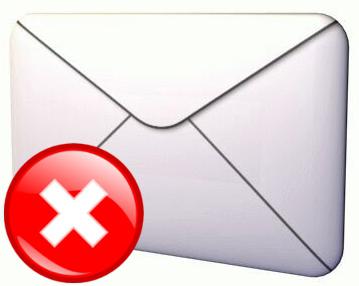
Веома важна поставка је у ставци менија “Виевпортс”: можете одабрати гдје ће се приказати порука коју примите (испод ње или са стране). Није штетно означити кућицу поред опције "Приказ наслова подручја гледања". Попуњавањем ових једноставних поставки, можете погледати детаље поруке десним кликом миша, а порука ће се отворити у новом прозору двоструким кликом, што је погодно не само за преглед, већ и за уређивање и слање. Треба напоменути да је програм поште Виндовс 7 (Виндовс Маил) у том смислу, много флексибилнији и садржи исправна подешавања унапред.
Прилагоди траку са алаткама 
Ако желите правилно конфигурисати тоолбарс онда ћете морати поново да отворите "Виев" мени, поново потражите "Лаиоут" у њему, а затим кликните на добро препознатљиво дугме "Сеттингс". Пре свега, у овом менију, стандардни програми Виндовс поште вам омогућавају да прилагодите изглед контролних дугмади: да ли ће бити означени или не. Ако кликнете на "Додатни тастери", можете додати дугмад и друге елементе програма за пошту који су вам потребни. Међутим, скоро сви програми за е-пошту за Виндовс 7 имају сличне поставке. Након што сте савладали управљање Аутлуком, можете се лакше носити с осталим.
Унесите своје личне податке
Одмах након првог лансирања, програм ће од вас тражити да унесете ваше личне податке који ће се користити за приступ пошти. Прво, скоро сви програми за е-пошту ће од вас тражити да унесете своје презиме и име. Брига о откривању њихових стварних података није вредна тога, јер ако желите, можете чак унети и личне податке Мицкеи Моусе-а. Након тога, од вас ће се тражити да попуните поље са вашом адресом е-поште. Као што разумете, у овом случају није потребно маштати. Поред лозинке за ваше поштанско сандуче унето поред адресе, ове информације неће бити повређене ако их проверите неколико пута.
Надамо се да разумете принципе подешавања помоћу којих можете све програме за пошту учинити практичнијим за употребу.